现在,许多用户都会在win10系统中使用第三方播放器来播放视频。而我们在使用第三方播放器时,有时也会遇到视频颜色失真的问题,这该怎么办呢?下面,小编就分享windows10第三方播放器视频出现颜色失真的解决方法。
解决方法:
1、点击windows开始菜单,找到“设置”点击:
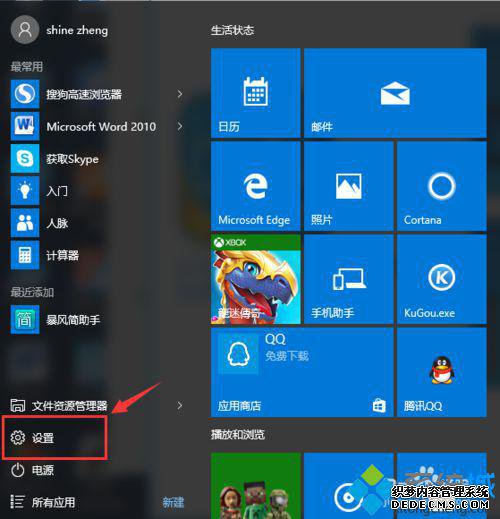
2、在“查找设置”中输入“显卡”,会出现intel的显卡面板选项:
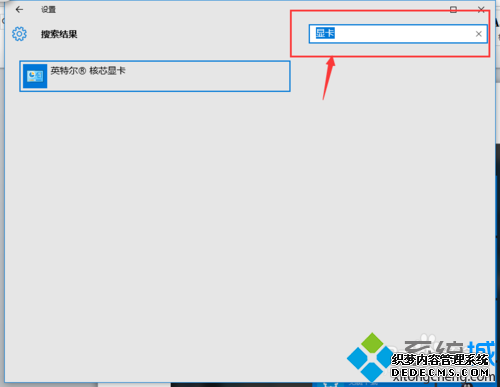
3、点击进入,点击“视频”:

4、在基本设置中的输入范围的驱动程序中勾选“全范围”:
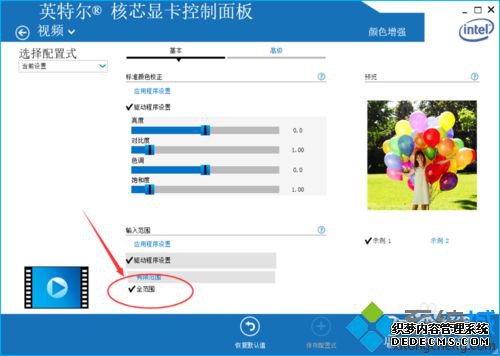
5、点击“高级”,启动“总颜色校正”。
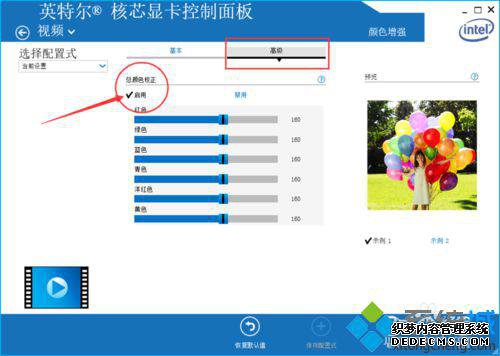
6、点击应用,确定。
上面就是windows10第三方播放器视频出现颜色失真问题的解决方法介绍了。遇到同样问题的朋友,只要按照小编的步骤操作下,就能轻松解决了!
相关推荐:
Win10系统Edge浏览器看视频绿屏怎么办?Windows10 Edge浏览器看视频绿屏的解决方法
------相关信息------



